tkinter checkbutton
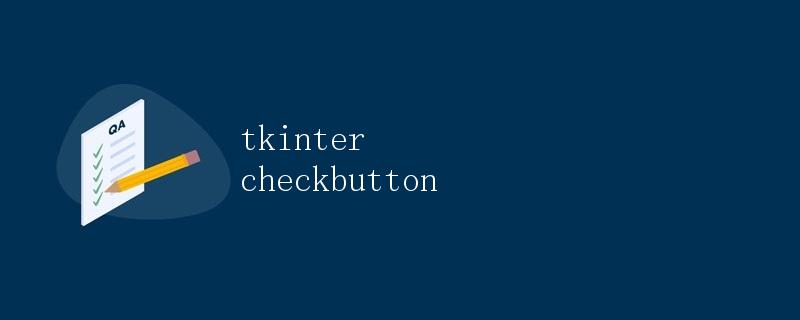
在Tkinter中,Checkbutton是一个复选框小部件,它允许用户从一组选项中选择多个选项。当用户选中一个选项时,复选框会显示一个选中的状态。本文将详细介绍Tkinter中的Checkbutton,并提供一些实例来演示它的用法。
Checkbutton概述
Checkbutton是Tkinter中的复选框小部件。它可以显示一个文本标签和一个复选框。用户可以通过点击复选框来选择或取消选择该选项。当复选框处于选中状态时,它显示一个选中的状态图标。
Checkbutton构造函数
Checkbutton的构造函数有以下形式:
Checkbutton(父部件, **选项)
- 父部件:指定该Checkbutton的父部件,即它所属的容器。
- 选项:一些可选参数,用于设置Checkbutton的属性,例如文本标签、是否选中等。
Checkbutton常用选项
以下是Checkbutton常用的选项:
- text:指定显示在Checkbutton旁边的文本标签。
- variable:指定与Checkbutton相关联的变量。当Checkbutton的状态发生变化时,该变量的值也会相应改变。
- onvalue:指定选中状态时与变量关联的值。默认为1。
- offvalue:指定未选中状态时与变量关联的值。默认为0。
- command:指定当Checkbutton的状态发生变化时要执行的函数或方法。
Checkbutton的使用示例
下面将通过几个示例来演示Checkbutton在Tkinter中的使用。
示例1:基本用法
import tkinter as tk
def show_selection():
print(f"选中的选项是:{var.get()}")
root = tk.Tk()
root.title("Checkbutton示例")
var = tk.StringVar()
checkbutton = tk.Checkbutton(root, text="选项1", variable=var, onvalue="选中", offvalue="未选中")
checkbutton.pack()
button = tk.Button(root, text="显示选项", command=show_selection)
button.pack()
root.mainloop()
该示例创建了一个Checkbutton和一个按钮。当点击按钮时,会调用show_selection函数来显示选中的选项。
示例2:多个选项
import tkinter as tk
def show_selection():
print("选中的选项是:")
for var, text in zip(vars, options):
print(f"{text}:{var.get()}")
root = tk.Tk()
root.title("Checkbutton示例")
options = ["选项1", "选项2", "选项3"]
vars = []
for option in options:
var = tk.StringVar()
checkbutton = tk.Checkbutton(root, text=option, variable=var, onvalue="选中", offvalue="未选中")
checkbutton.pack()
vars.append(var)
button = tk.Button(root, text="显示选项", command=show_selection)
button.pack()
root.mainloop()
该示例创建了三个Checkbutton,用于选择多个选项。当点击按钮时,会调用show_selection函数来显示所有选项的选择状态。
示例3:Checkbutton组
import tkinter as tk
from tkinter import ttk
root = tk.Tk()
root.title("Checkbutton示例")
group = ttk.LabelFrame(root, text="选项组")
group.pack(padx=20, pady=20)
options = [("选项1", "1"), ("选项2", "2"), ("选项3", "3")]
vars = []
for option, value in options:
var = tk.StringVar()
checkbutton = ttk.Checkbutton(group, text=option, variable=var, onvalue=value, offvalue="")
checkbutton.pack(anchor="w")
vars.append(var)
root.mainloop()
该示例创建了一个Checkbutton组,使用ttk样式。组件放置在一个LabelFrame内,通过指定anchor参数来使其左对齐。代码中使用了ttk的Checkbutton小部件,它具有更好的外观和用户体验。
总结
本文介绍了Tkinter中Checkbutton的基本用法和常用选项。通过这些示例,你可以学会如何创建和使用Checkbutton,以及如何处理复选框的状态变化。
 极客笔记
极客笔记